Teid üllatab paljude asjade üle, mida saate Microsoft Wordis mõne siin-seal klõpsuga teha. Saate teha asju, näiteks lasta Wordil kirjutada juhuslikku teksti, et saaksite teatud funktsioonide kasutamist harjutada. Samuti saate tabeli ridu üles ja alla liigutada, vajutades klaviatuuril mõnda klahvi. Seal on isegi a LinkedIn CV võimalus, mida saate ära kasutada. Vaatame, mida saate Wordis veel teha.
Kuidas panna Microsoft Word kirjutama juhuslikku teksti
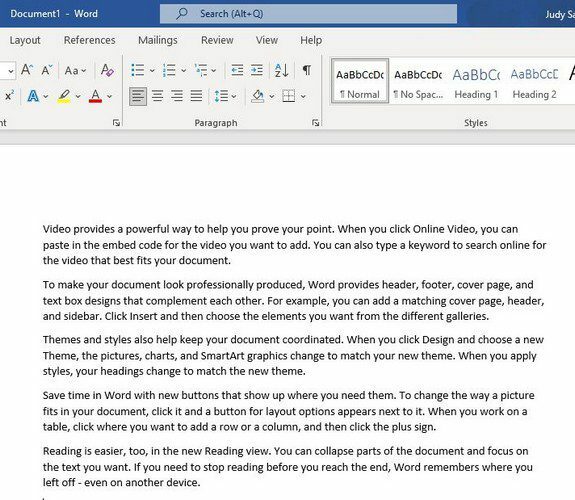
Soovite harjutada Microsoft Wordi funktsiooni kasutamist, kuid vajate teksti. Muidugi võite kopeerida ja saata teksti ka mujalt, kuid milleks seda teha, kui saate lasta Wordil seda teie eest teha. Kui teie tühi Wordi dokument on avatud, tippige dokumendi suvalisele kohale järgmine käsk: =rand().
Kuidas asendada erinevaid sõnu korraga
Oletame, et kirjutasite novelli ja peate muutma tegelase nime. Selle käsitsi muutmise asemel võite proovida järgmist. Kasti Otsi ja asenda avamiseks vajutage klahvikombinatsiooni Ctrl + H.
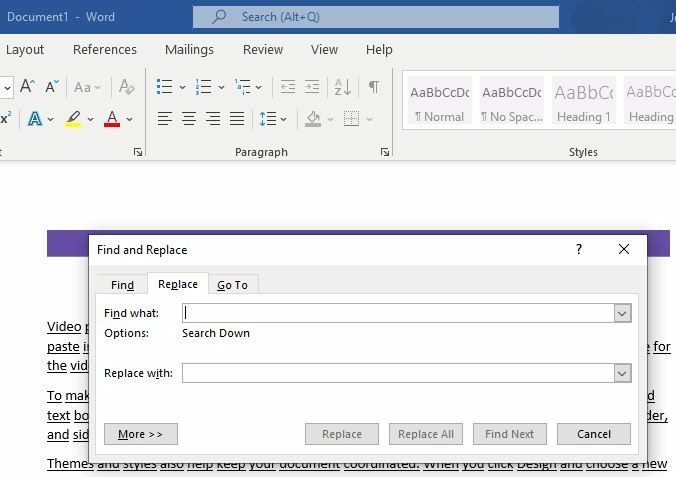 Kui olete lisanud asendatava nime ja asendusnime, klõpsake suvandil Asenda kõik ja saate teate, mis annab teile teada, et see on tehtud, klõpsake nuppu OK ja oletegi valmis.
Kui olete lisanud asendatava nime ja asendusnime, klõpsake suvandil Asenda kõik ja saate teate, mis annab teile teada, et see on tehtud, klõpsake nuppu OK ja oletegi valmis.
Lisage oma dokumendile tekst ilma klahvi puudutamata
Saate oma dokumendile teksti lisada ilma klaviatuuri puudutamata. Kui kasutate Wordis dikteerimisvalikut, saate säästa väärtuslikku aega. Kui te pole kiire tippija, kuid peate midagi võimalikult kiiresti tippima, on see kasulik funktsioon.
Funktsiooni kasutamise alustamiseks klõpsake paremas ülanurgas suvandil Dikteeri. Vähemalt minu testimise ajal ei teinud see ühtegi viga, kuid olen kindel, et see saab minust varem või hiljem valesti aru.
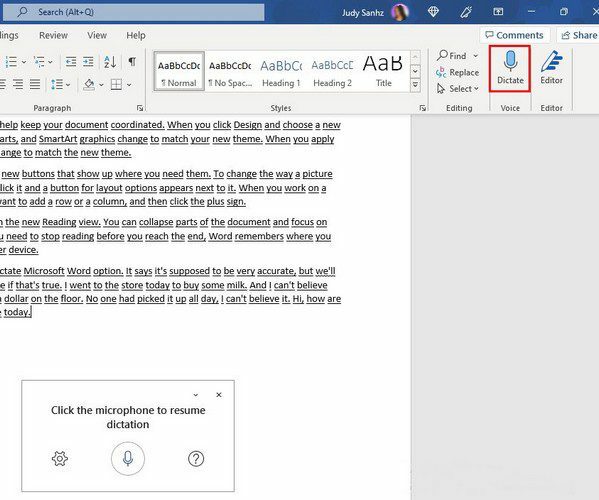
Kui klõpsate hammasrattal, saate näiteks kõnekeelt muuta, automaatseid kirjavahemärke lubada või tundlikke fraase filtreerida.
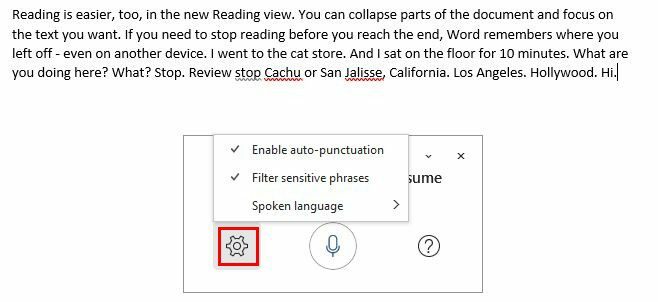
Kasutage sisseehitatud Wordi redaktorit
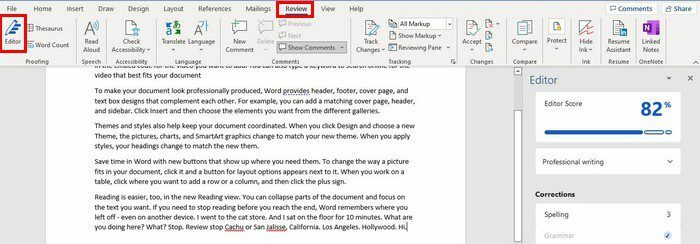
Pole vaja kulutada rohkem raha redaktorile, kui Microsoft Wordil on juba redaktor, mida saate kasutada. Klõpsake ülaosas vahekaarti Ülevaatus ja suvand Redigeerija on vasakul esimene. Kui klõpsate valikul, ilmub teie paremale aken mitmesuguste asjadega, mida redaktor kontrollib.
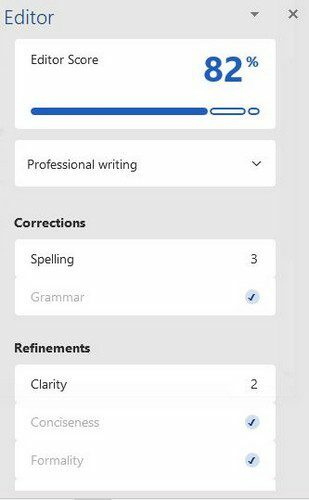
Teie kirjutamisstiili põhjal saate hinde ülaosas. Kirjutamisstiili muutmiseks klõpsake skoori all olevat rippmenüüd. Saate valida ametliku, professionaalse ja juhusliku vahel. Toimetaja kontrollib selgust, õigekirja, lakoonilisust, formaalsust jne. Kui näete õigekirjavigu, klõpsake valikul ja näete, mida peate parandama.
Juurdepääs kohe sisseehitatud tesaurusele
Kas olete väsinud alati sama sõna kasutamisest? Olete tahtnud oma sõnavara laiendada, kuid alati on midagi tähtsamat teha. Laske Wordil selle eest teie eest hoolitseda. Juurdepääs tesaurusele, tõstes esile asendatava Wordi ja vajutades Shift + F7. Tesaurus avaneb teile kohe koos esiletõstetud sõna erinevate valikutega.
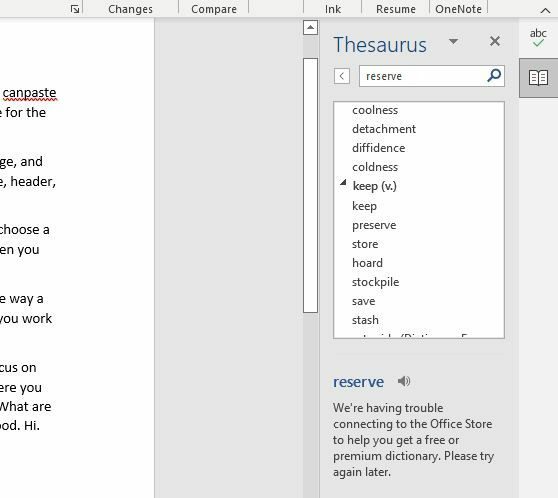
Kui asetate kursori sõnale, näete rippmenüüd. Klõpsake seda ja näete uue Wordi sisestamise võimalust.
Kuidas muuta oma Wordi dokumente selle paberi suuruseks, millele see prinditakse
Teil on oluline Wordi dokument, mida peate printima, ja soovite veenduda, et see näeb välja printides täiuslik välja. Seda teed järgides saate veenduda, et paigutus on täiuslik. Avage ülaosas vahekaart Paigutus ja seejärel Suurus. Näete erinevaid paberiformaate, millele võite oma dokumenti printida. Valige vajalik, näiteks A4, ja näete, kuidas paigutus muutub.
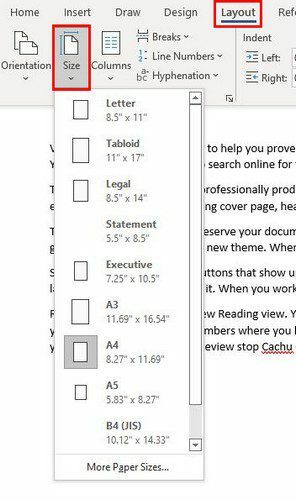
Microsoft Wordi klaviatuuri otseteed
- Tõstuklahv + F3 – Kui tekst on esile tõstetud, vajutage neid klahve ja tekst lülitub suur- ja väiketähtede vahel.
- Ctrl + E – Kasutage seda teksti tsentreerimiseks.
- Ctrl + R – paremale joondamiseks.
- Ctrl + N - Avab uue Wordi dokumendi
- Ctrl + Backspace – Saate korraga kustutada sõna, mitte tähe korraga.
- Tõstuklahv + fn + F3 - Erinevad suurtäheluku valikud
- Ctrl + B - Julge
- Ctrl + U – Allajoonimine
- Ctrl + I - iralik
- Ctrl + S – Salvesta
- Ctrl + P - printida
- Ctrl – O – Avatud
- Ctrl + A – tõstab esile kogu teksti
- Ctrl + C – Kopeeri
- Ctrl + V – Kleebi
- Ctrl + X – Lõika
- Ctrl + Z – Võta tagasi
- Ctrl + Y – Tee uuesti
- Ctrl + tühik – ribade vormindamine
- Ctrl + F – Avab otsingukasti
- Ctrl + G + F5 – Avab Otsi ja asenda akna
- Ctrl + P – Prindimenüü
- Ctrl + D - Fondimenüü
Järeldus
Microsoft Wordis saate kasutada palju võimalusi. See võib tunduda üle jõu käiv, kuid kui õpid selgeks ühe nipi korraga, oled kohe Wordi meister. Wordi kasutamise hõlbustamiseks saate kasutada paljusid kiirklahve. Pääsete juurde sisseehitatud grammatikakontrollile ja kiiremaks tippimiseks on ka dikteerimisfunktsioon.